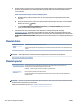User Guide
Untuk menyelaraskan kepala cetak dari perangkat lunak printer
CATATAN: Menyetel kepala cetak akan memastikan hasil cetak memiliki kualitas tinggi. Kepala cetak
tidak perlu diselaraskan kembali jika kartrid sudah diganti.
a. Muatkan kertas putih berukuran letter atau A4 ke dalam baki masukan.
b. Buka perangkat lunak printer HP. Untuk informasi lebih lanjut, lihat Membuka perangkat lunak
printer HP (Windows).
c. Dalam perangkat lunak printer, klik Print, Scan & Fax (Cetak, Pindai & Faks) , lalu klik
Maintain Your Printer (Pelihara Printer) untuk mengakses Printer Toolbox (Kotak Alat Printer).
d. Pada Printer Toolbox (Kotak alat Printer), klik Align Ink Cartridges (Sejajarkan Kepala Cetak) pada
tab Device Services (Layanan Perangkat). Printer akan mencetak lembar penyetelan.
5. Cetak halaman diagnostik bila tinta kartrid masih cukup.
Untuk mencetak halaman diagnostik dari perangkat lunak printer
a. Masukkan kertas putih berukuran Letter, A4, atau Legal yang belum digunakan ke dalam baki
masukan.
b. Buka perangkat lunak printer HP. Untuk informasi lebih lanjut, lihat Membuka perangkat lunak
printer HP (Windows).
c. Dalam perangkat lunak printer, klik Print, Scan & Fax (Cetak, Pindai & Faks) , lalu klik
Maintain Your Printer (Pelihara Printer) untuk mengakses Printer Toolbox (Kotak Alat Printer).
d. Klik Print Diagnostic Information (Cetak Informasi Diagnosis) pada tab Device Reports (Laporan
Perangkat) untuk mencetak halaman diagnosis.
6. Amati kotak biru, magenta, kuning, dan hitam pada halaman diagnosis. Jika terlihat goresan pada kotak
berwarna dan kotak hitam, atau ada bagian kotak yang tidak dialiri tinta, bersihkan kepala cetak itu
secara otomatis.
Untuk membersihkan kepala cetak dari perangkat lunak printer
a. Masukkan kertas putih berukuran Letter, A4, atau Legal yang belum digunakan ke dalam baki
masukan.
b. Buka perangkat lunak printer HP. Untuk informasi lebih lanjut, lihat Membuka perangkat lunak
printer HP (Windows).
c. Dalam perangkat lunak printer, klik Print, Scan & Fax (Cetak, Pindai & Faks) , lalu klik
Maintain Your Printer (Pelihara Printer) untuk mengakses Printer Toolbox (Kotak Alat Printer).
d. Klik Clean the Printheads (Bersihkan Kepala Cetak) pada tab Device Services (Layanan
Perangkat). Ikuti petunjuk pada layar.
7. Jika masalah berlanjut setelah kepala cetak dibersihkan, hubungi dukungan HP. Kunjungi
www.support.hp.com . Situs web ini menyediakan informasi dan utilitas yang dapat membantu Anda
mengatasi berbagai masalah umum pada printer. Jika diminta, pilih negara/wilayah Anda, kemudian klik
All HP Contacts (Semua Kontak HP) (Hubungi HP) untuk informasi tentang cara menghubungi dukungan
teknis.
IDWW Masalah pencetakan 129